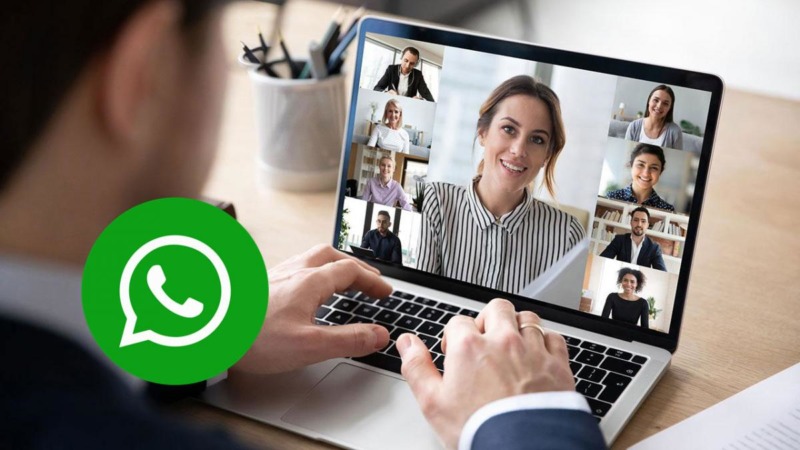O WhatsApp Web é a melhor alternativa para os usuários mais produtivos, empresas, atividades profissionais e pessoas que preferem o teclado do computador que o teclado virtual do smartphone. Para quem quer ter uma maior agilidade no aplicativo de mensagens, ele é de uso quase obrigatório.
Nosso objetivo é oferecer dicas que são muito úteis no WhatsApp Web, aumentando esta produtividade e oferecendo funcionalidades que, para o dia a dia, são essenciais para os seus usuários. Este é o primeiro artigo composto por duas partes com essa série de truques que merecem ser salvos nos seus favoritos.
Verifique as sessões iniciadas do WhatsApp Web
Evite ser espionado por outras sessões abertas do WhatsApp Web com este truque.
- No aplicativo do WhatsApp instalado em seu smartphone, vá em Menu (canto superior esquerdo) e selecione “WhatsApp Web”.
- Aqui, você pode ver as sessões abertas e a última hora de conexão.
- Ao detectar algo estranho, toque sobre a sessão suspeita e encerre a mesma. Ou encerre todas, para garantir que ninguém mais além de você está lendo as conversas.
Use várias contas do WhatsApp no mesmo computador
Útil para quem tem duas contas do WhatsApp.
Basta abrir uma janela anônima no seu navegador, iniciar sessão com a sua segunda conta, e pronto: duas contas do WhatsApp Web funcionando.
Ler mensagens sem deixar a notificação de leitura
Você pode ler mensagens sem deixar a confirmação de leitura que tanta discórdia traz no WhatsApp.
Basta abrir o WhatsApp Web em uma segunda janela no computador, e deixar ela ativa em segundo plano. Quando a mensagem chegar, você segue lendo, mas como a janela está inativa, a confirmação de leitura não é alterada para a outra pessoa. Isso só muda quando você clicar na janela em segundo plano.
Outra opção é deixar o mouse em cima de uma conversa, mas sem clicar na conversa. Quando uma mensagem nova chegar, vai aparecer uma visualização prévia da última mensagem recebida. Você pode ler a mensagem, mas a outra pessoa não recebe a notificação de leitura.
Ative o modo escuro e mude o fundo de tela
Vá em Configurações > Tema para escolher entre os modos claro e escuro. Em Fundos de Tela, você pode mudar a cor do fundo a seu gosto, onde as cores disponíveis mudam em função do tema (tema claro tem cores mais vivas, e tema escuro tem cores mais apagadas).
Envie arquivos do PC para o smartphone e vice-versa
Truque muito útil para o dia a dia.
Primeiro, crie um grupo composto apenas por você (adicione alguém no grupo e, logo depois, expulse essa pessoa). Depois, no WhatsApp Web, envie mensagens e arquivos dentro desse grupo, e o smartphone vai receber esses conteúdos. E vice-versa.